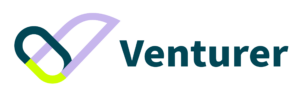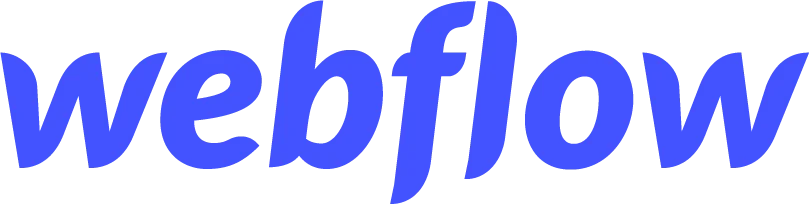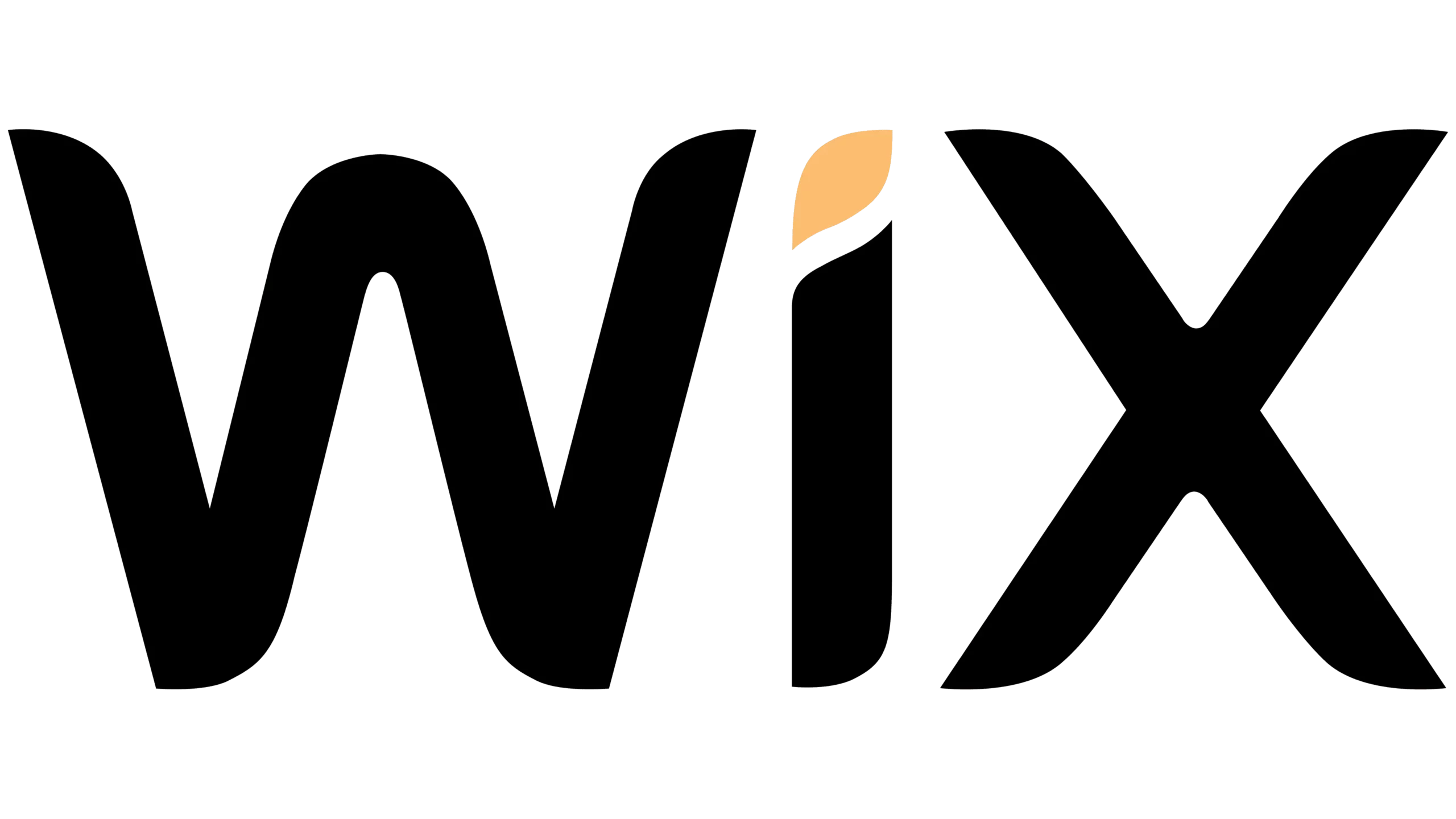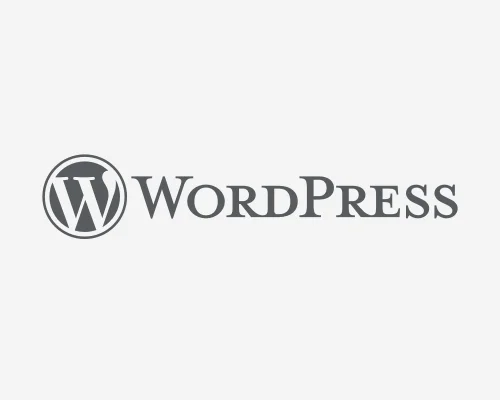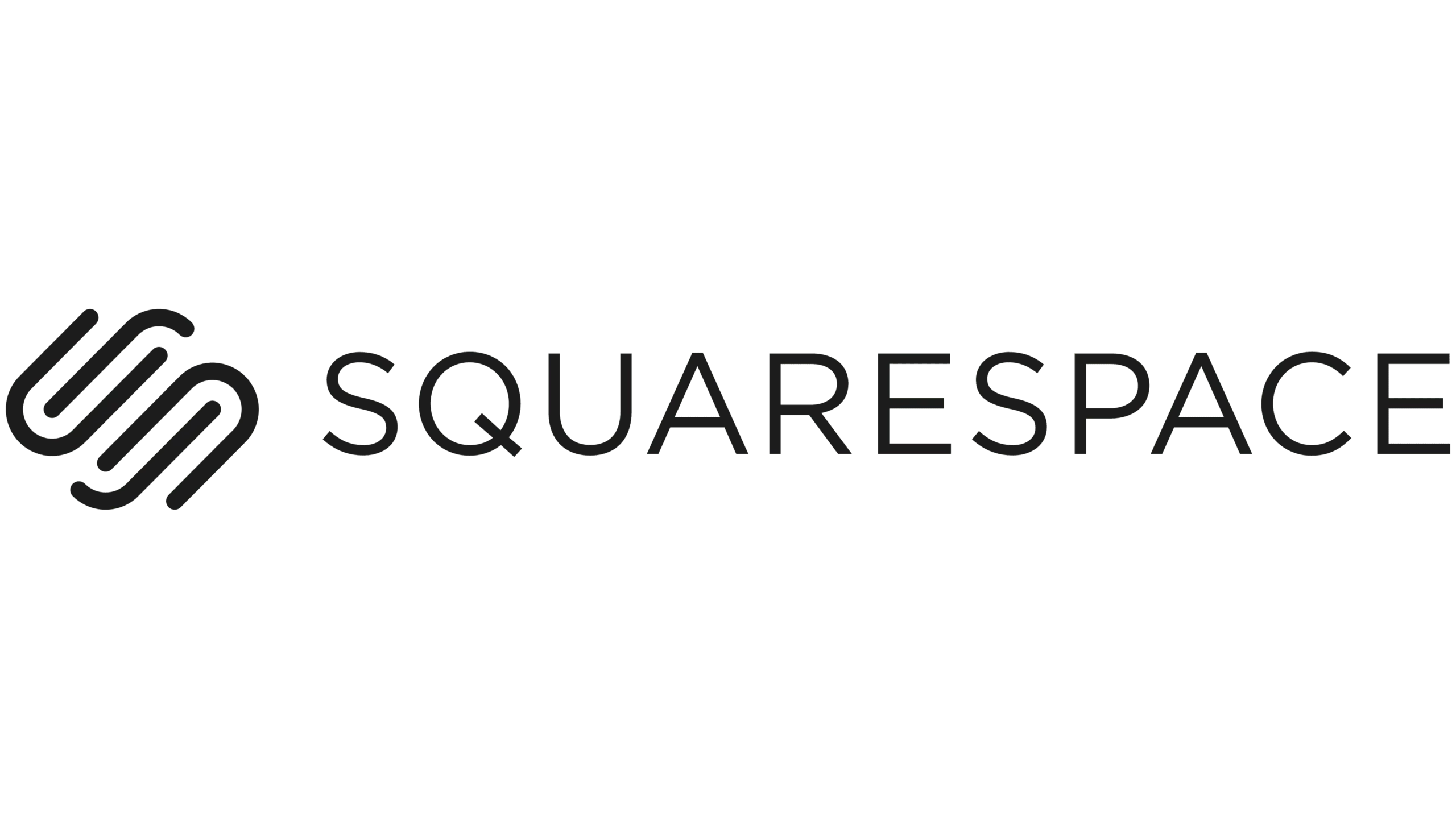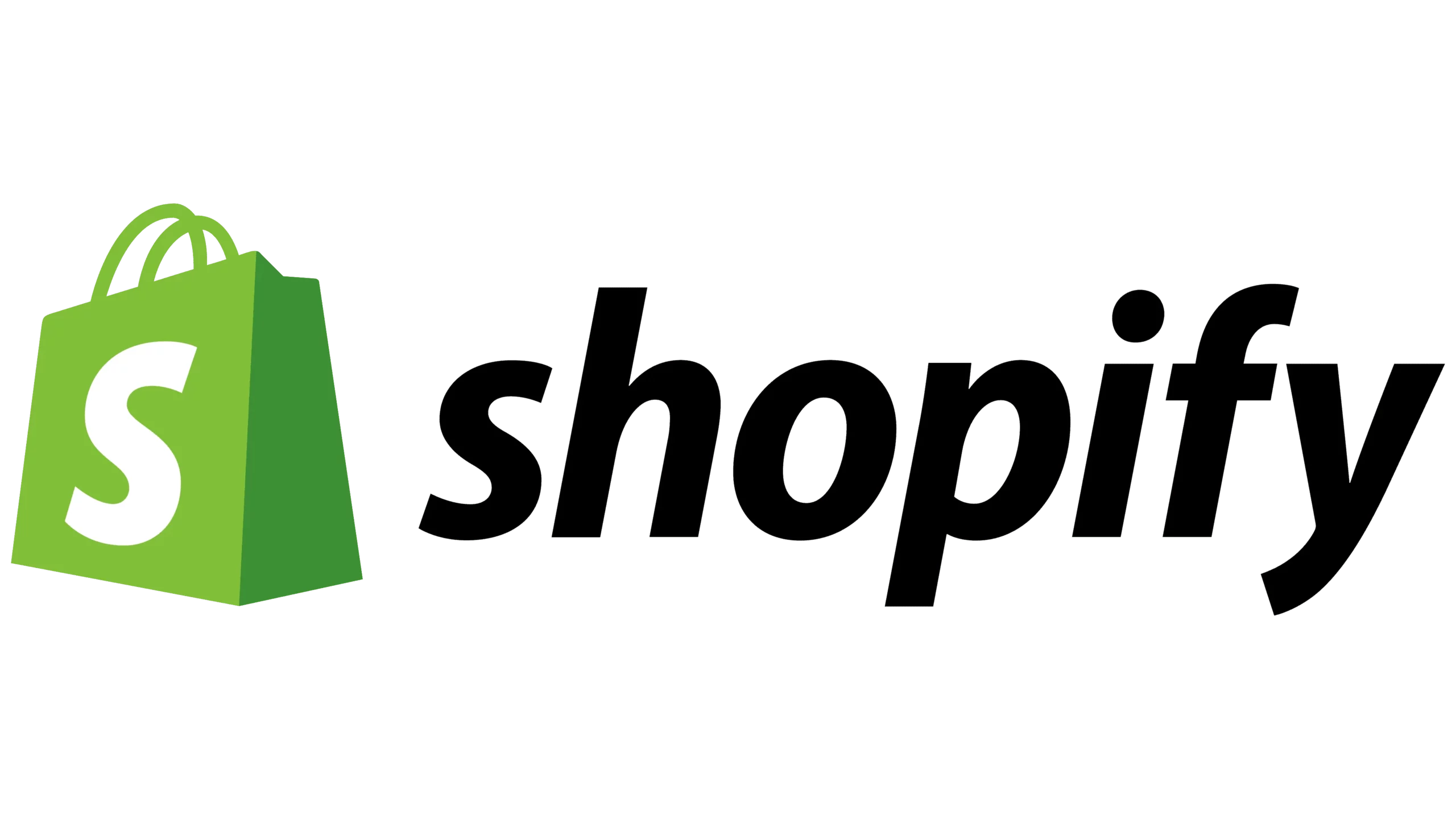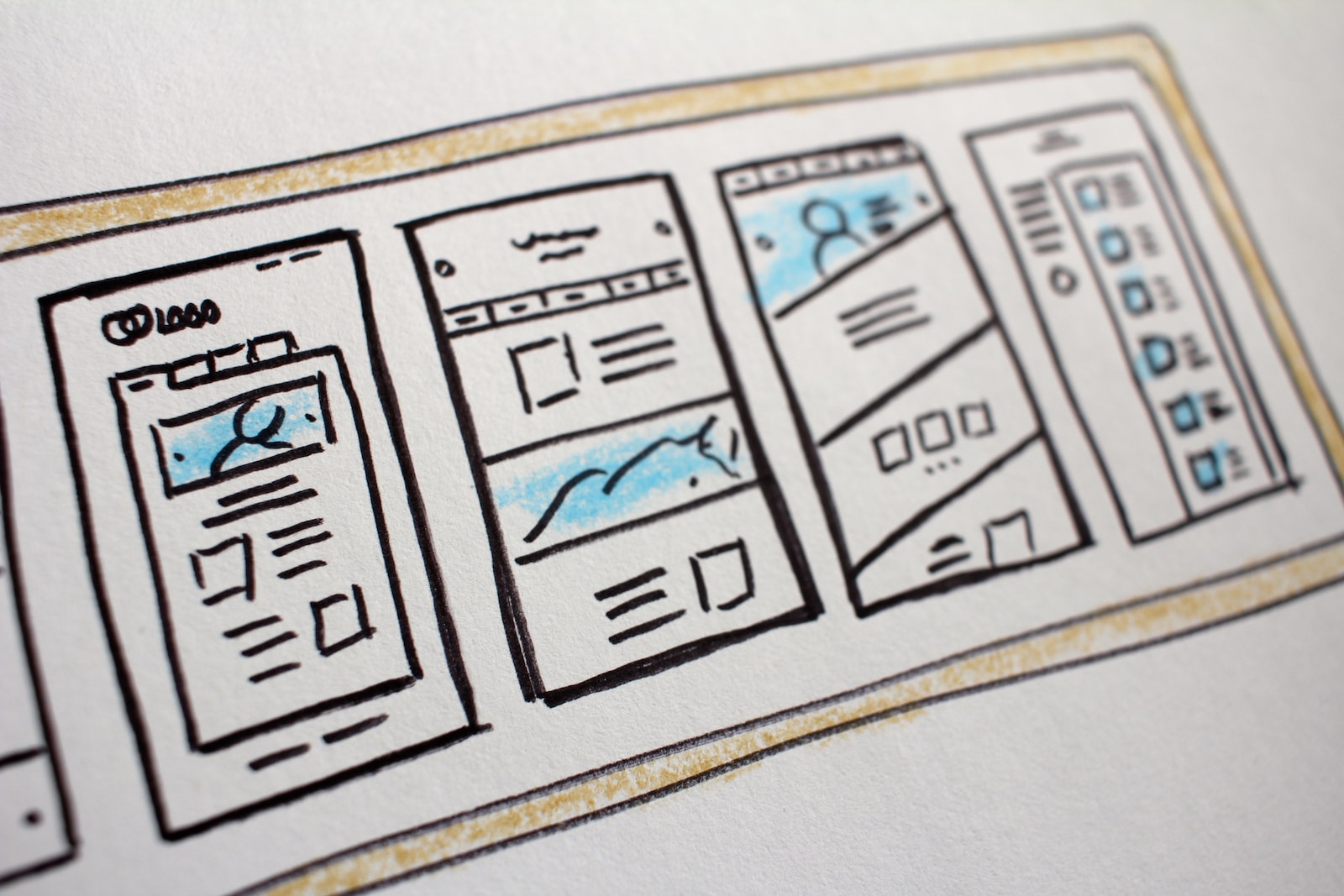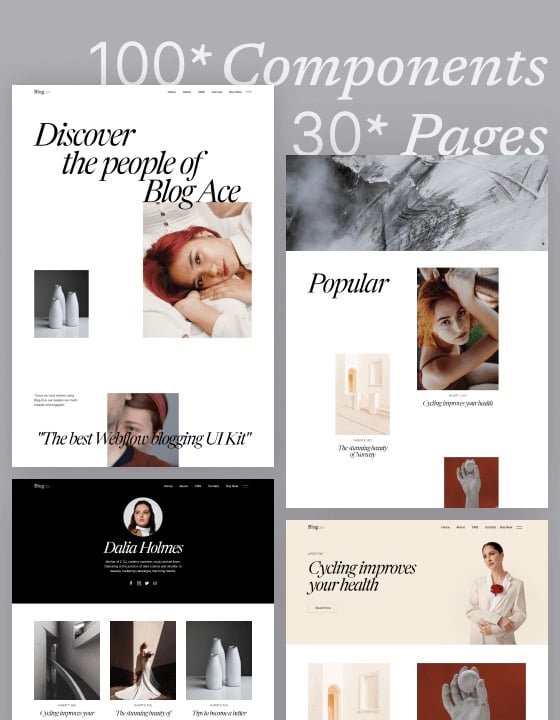Weebly 是最受歡迎的 架站平台之一 。它使任何人無需花費大量資源去網站開發和維護,就可以擁有一個漂亮的網站。對於預算緊張的小企業主來說,這是一種在不顯著增加運營成本的情況下發展公司的好方法。
與 架站平台,這就像玩一堆樂高積木一樣 - 除了它更有趣。您可能想知道如何使用 Weebly 建立在線業務、商店或博客。
借助此 Weebly 教學,即使您沒有編程或編碼專業知識,也可以輕鬆構建網站。以下是使用 Weebly 創建出色網站的方法。
目錄
切換第 1 步:註冊
選擇“註冊”選項 Weebly.在此之後出現的下一頁上,您需要填寫您的個人信息,例如您的全名、電子郵件地址、密碼和城市。填寫所有必填信息後,單擊“免費註冊”按鈕。

您現在擁有一個 Weebly 帳戶了!由於 Weebly 包含免費計劃,因此無需立即升級到付費計劃。
第 2 步:選擇一個主題
註冊後,您需要選擇一個主題。超過 50 種現代 Weebly 模板可用於滿足您獨特的業務需求,讓您比以往任何時候都更容易找到最合適的模板。
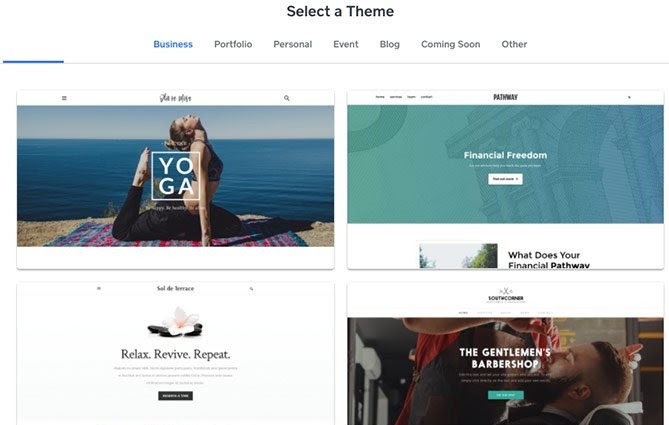
好消息是,與許多其他架站平台相比,Weebly 免費提供每個主題。考慮以下選項:
- 理髮店、瑜伽館、金融服務和發明等的業務模板。
- 投資組合——從極簡主義到充滿活力的主題
- 個人 - 適合各種個性的一系列主題。
- 活動——通過使用一系列不同的主題來宣傳重要的活動。
- 創建一個博客——寫關於旅行、健康生活方式、音樂、食物或任何你感興趣的東西。
- 其他行業定制的 Weebly 主題可以滿足特定業務的確切要求。例如,如果您選擇在線商店,它包括一個“商店”頁面、一個號召性用語按鈕、特色產品和一個特殊特價部分。如果您為您的行業選擇了合適的主題,您只需更改內容並添加圖像。
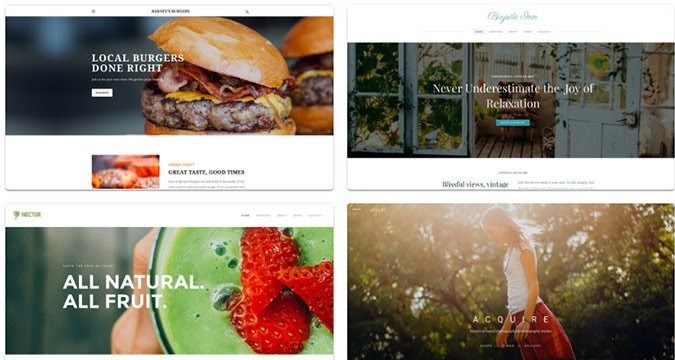
如果您在選擇主題時遇到困難,請記住 Weebly 允許您甚至在編輯句子後更改主題。因此,您可以測試一下,看看哪一種最適合您或您的公司。
第三步:域名註冊、選擇和轉讓
檢閱了模版設計並決定了最能滿足您需求的設計之後,是時候創建或轉讓(如果您已經擁有)域名了。或者,您可以從NameCheap購買域名。
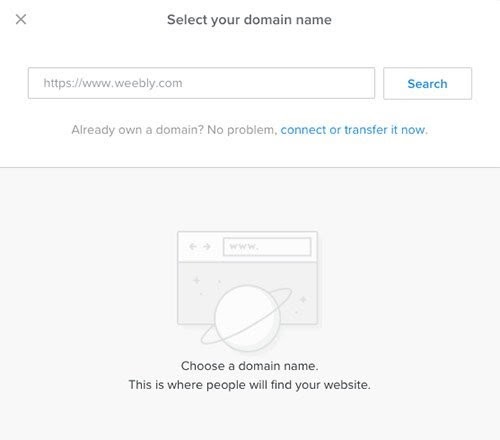
域名是您的網站用來在線標識自己的名稱。 URL 反映了它。它應該是獨特的、品牌化的,並能正確識別您的網站。以下是來自 Weebly 的一些關於良好域名的提示:
- 讓它與眾不同。
- 保持簡短。
- 讓它簡單易懂。
- 確保它是可發音的。
如果您想要的域名不可用,Weebly 建議添加“前綴、後綴或其他 TLD 擴展名”。
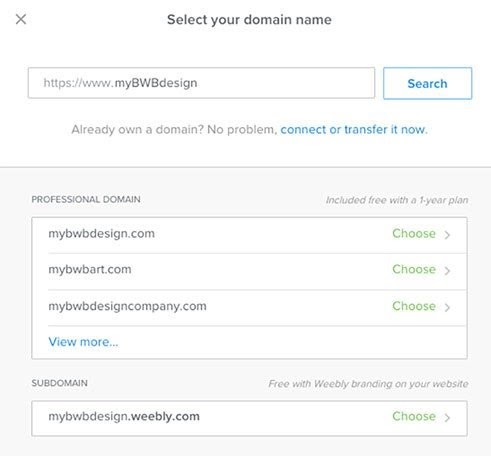
您可以立即鏈接或轉移域名。如果沒有,您可以從 Weebly 的列表中選擇一個域名。
您還可以通過選擇免費的 Weebly 子域來繼續編輯。之後,一旦確定,您就可以選擇一個計劃來配合您的新域名。
因此,在您選擇了一個域名之後,是時候進入這個 Weebly 教程中最激動人心的部分了:編輯。
第 4 步:開始編輯
更改網站時,不要害怕展示您的創造力並嘗試各個方面,以盡可能製作出最精簡、最高效的網站。
您會在左側發現“Individual Elements”,您可以對其進行編輯並拖放到您的網站上。它是這樣出現的:
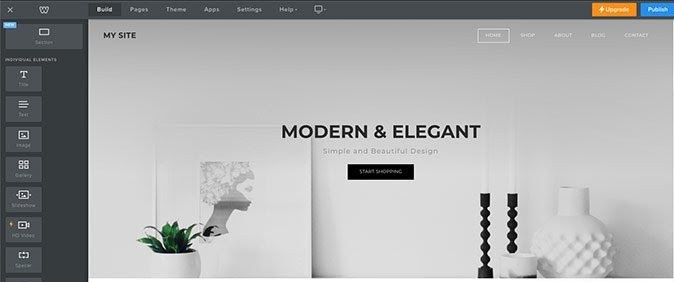
讓我們更深入地學習 如何使用 Weebly.
背景編輯
要開始自定義網站,請先編輯背景。更改背景圖像、刪除圖片、選擇滾動效果以及使用更高級的功能來保存更改並通過單擊背景圖像並進行必要的更改來根據需要排列內容。
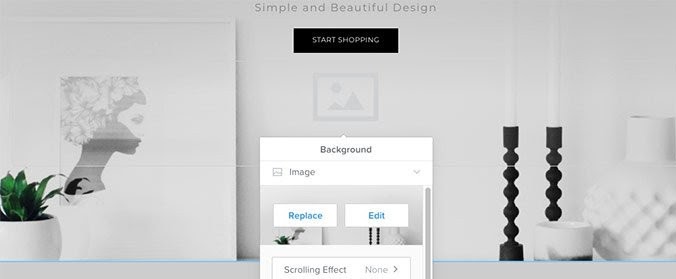
文字編輯
要編輯文本,請單擊每個文本框並輸入您想要的任何內容。更改內容的名稱、副標題和產品說明以創建獨特的內容。

添加/刪除單個元素
由於 Weebly 是一個拖放式編輯器,您可以首先從左側列表中選擇單個片段並將它們拖動到所需位置。幾乎所有元素都可以免費使用;然而,那些在盒子左上角帶有螺栓符號的東西只供付費會員使用。
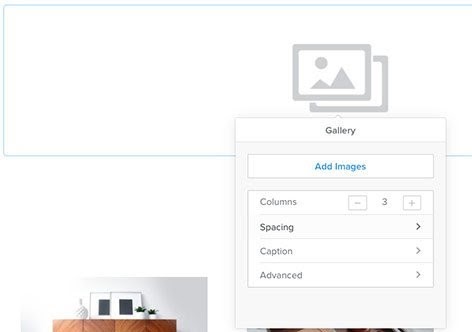
選擇“畫廊”元素,將其拖到您喜歡的位置,然後開始編輯:
- 編輯間距
- 更改列數
- 添加照片
- 添加標題
可以使用更高級的選項,例如邊框和圖像比例。通過單擊元素右上角的“刪除”按鈕,如果您改變主意,可以立即將其從您的網站中刪除。
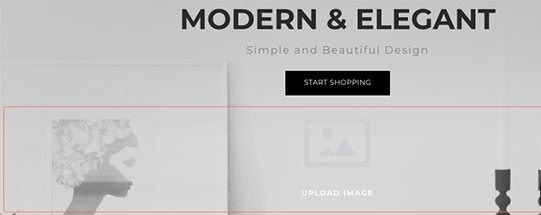
頁面編輯和添加
如果您希望編輯或添加頁面到您的網站,菜單條的“頁面”部分是您可以找到所有選項的地方。您可以通過更改站點上的可見性、標題、名稱和包括 SEO 功能來編輯站點上的現有頁面。
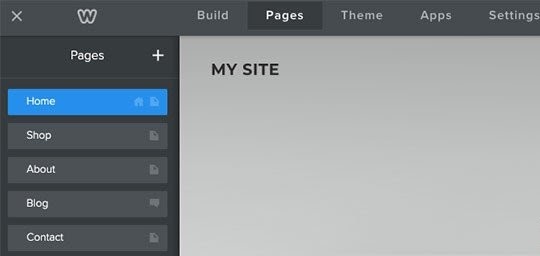
SEO 部分對每個網站都至關重要。您應該提供盡可能多的信息,包括頁面標題、描述和元關鍵字。所有這些標準以及更多標準都有助於 Google 的排名算法。
您可以在我們的網站上了解有關 SEO 的更多信息 SEO初學者指南.
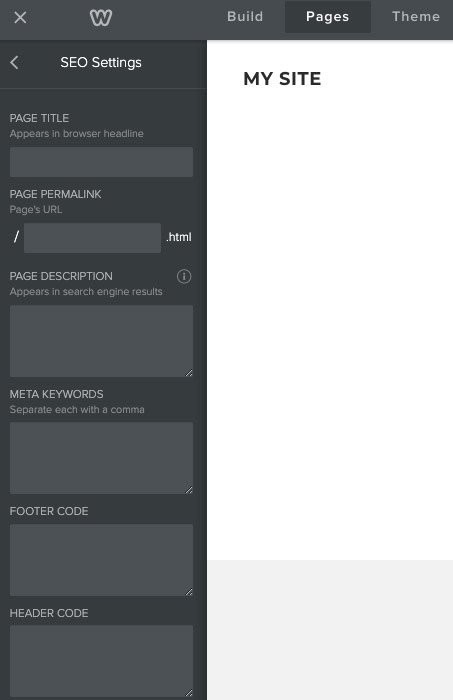
單擊“頁面”部分右上角的“+”添加新頁面。您可以使用多種頁麵類型,例如類別、產品、標準、博客和外部。以下是選項。

自定義主題
最後,在編輯頁面時記住主題定制。您可以更改字體和主題選項以根據您的獨特需求自定義主題。您可以通過選擇“主題”部分來完成它。
在閱讀了面向初學者的 Weebly 教程中的基礎知識後,讓我們繼續學習更高級的功能和自定義。
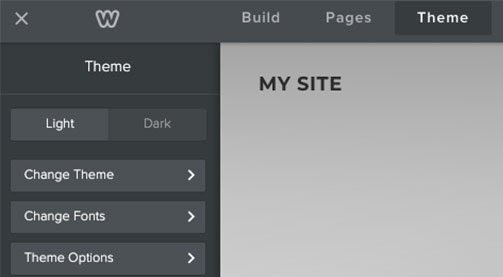
將產品添加到商店
要添加新頁面,請轉到“頁面”,然後轉到“+”。在“產品頁面”頁面上,單擊“將產品添加到商店”。
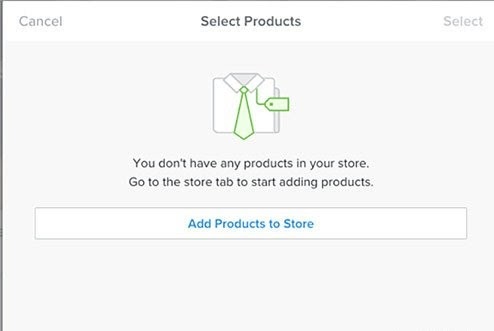
您需要上傳圖片、選擇商品類型並添加標題、價格和描述——所有這些都將顯示在頁面外觀下方。
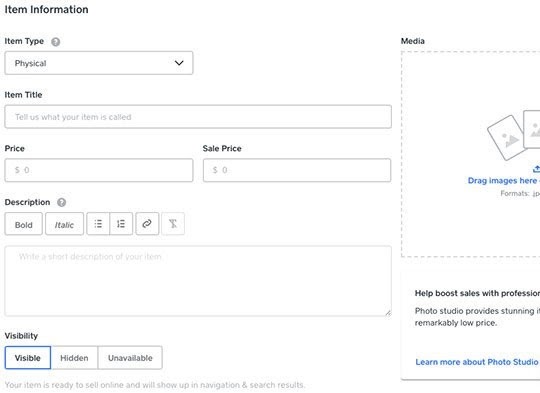
最終填寫完所有字段後,單擊“保存”。就是這樣;您的商店現在有一個新產品。
第 5 步:添加應用程序
在您個性化您的主題之後,是時候向您的網站添加應用程序了。正如您可能猜到的,您需要去 Weebly 應用中心 通過單擊導航欄中的“應用程序”。您可以從公司的 300 多個應用程序中進行選擇。這太了不起了。
您可以從精心挑選的應用程序列表中進行選擇,也可以按類別搜索應用程序,例如電子商務、通信、營銷、社交、站點、工具功能。在整個 Weebly 教程中務必記住,並非所有應用程序都可供免費用戶使用;有些僅適用於付費會員。
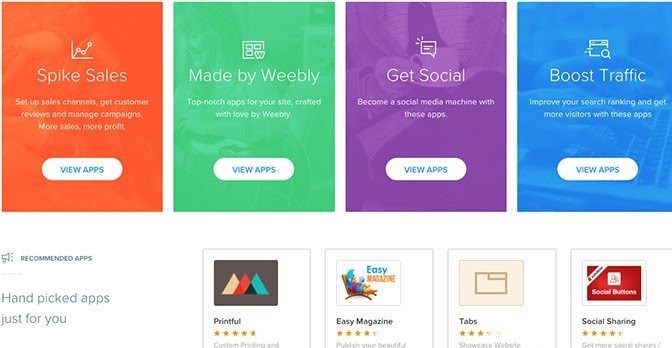
因此,請從可以改善您網站功能的應用程序列表中進行選擇,並從中受益。
第 6 步:選擇一個計劃
在選擇計劃時,這完全取決於您的個人喜好。看看選項:
- 免費 – 僅用於最基本的用途。
- 連接 – $5/月 – 鏈接您的域。
- Pro – $12/月 – 非常適合企業和團體。
- 商業 – $25/月 – 適用於小型企業和零售店。
- Business Plus($38/月)——適用於全職賣家。
Weebly 的定價對客戶非常友好。對於那些想要建立投資組合或博客的人來說,Pro 計劃是最佳選擇。但是,如果您想開設在線商店,則需要購買 Business 或 Business Plus 計劃。
第 7 步:發布您的網站
如果您對網站的發布方式感到滿意,那麼恭喜您——您已經創建了一個網站!你必鬚髮布它。單擊右上角即可。
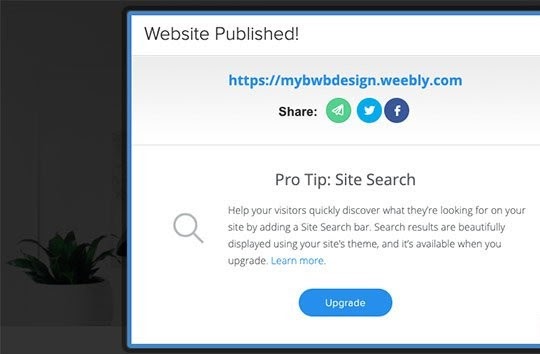
按“發布”後,網絡上的每個人都可以看到您的站點。
第 8 步:改進和發展您的網站
一旦您的網站上線,您可以做一些事情來幫助它成長和成功。定期進行調整、更新和更改,以保持您的網站新鮮和最新,而不是任其自生自滅。
編輯內容
更新舊內容、創建新文章並將新部分添加到現有頁面。定期更新的內容不僅讓您網站的用戶感到高興,而且還向 Google 表明您的網站是活躍且相關的。
谷歌優化
這完全是關於使用 SEO 將您的網站帶到 Google 搜索結果的頂部。如果您想提高在線曝光率和流量,這是最好的策略。 SEO 是到達搜索引擎結果頂部的唯一技術。
談到 SEO,各種因素都會影響您的網站在搜索結果中排名靠前的機會。雖然使用標題來安排您的內容很簡單,但還有更多的方法需要考慮。
使用 Weebly,您可以訪問完整的 SEO軟件 和初學者友好的指南,以幫助您入門。
通過社交媒體推廣
在這個時代,每個人都在社交媒體上,您希望每個人都能看到您的網站!
選擇幾個與您的業務相關的社交媒體渠道,例如適用於攝影師的 Instagram 和適用於手工製品的 Pinterest。然後開始添加內容,例如圖像、博客文章等。
這是我們的指南 最佳社交媒體管理工具.
EDM 行銷
您可以使用電子郵件營銷的力量。提供新的產品信息、新聞、事件、交易和折扣可以讓客戶不斷回來。
在電子郵件營銷方面,您可以使用公司的內部系統 Weebly Promotion 來構建郵件列表並發送定制的電子郵件。兩個活動免費; $8 一個月後用於其他活動。
使用 Weebly,您可以將博客文章與電子郵件活動和新聞通訊結合起來,讓您的讀者保持最新狀態並參與其中。
最重要的是,您可以使用 電子郵件營銷軟件 自動化電子郵件營銷活動。
如何使用 Weebly:常見問題
Weebly 是什麼? Weebly 簡介
說到建網站, Weebly 是一個受歡迎的選擇。與其許多競爭對手一樣,Weebly 始終將技術進步置於昂貴的營銷計劃之上。使用 Weebly 創建網站是一個簡單的過程。無需學習新的編程語言,您就可以開發和修改漂亮的網站。
Weebly 提供了域、所有工具以及 100 多個可選模板的選擇。使用 HTML/CSS 代碼,Weebly 網站是可定制的,編輯器允許用戶根據需要精確構建網頁。 Weebly 創建可在 PC、移動設備和平板電腦上訪問的網站、博客和在線商店。使用 Weebly,您可以在一個地方設計、構建、發布和發展您的網站。實時查看和編輯網站設計。
如何製作 Weebly 網站?
如果您一步一步地按照本 Weebly 初學者教程中的步驟進行操作,那麼創建網站應該沒有問題。以下是要遵循的步驟:
- 註冊
- 選擇一個主題
- 域名註冊、選擇和轉讓
- 開始編輯文本,添加元素、頁面、背景、產品等。
- 添加應用
- 選擇一個計劃
- 發布您的網站
- 改進和發展您的網站
Weebly 優點
易用度
每個網站建設者都聲稱自己是最容易使用的。在 Weebly 的案例中確實如此。
響應式主題
Weebly 的主題不僅具有視覺吸引力,而且還易於在移動設備上使用。
應用中心
只需點擊幾下,您就可以增強網站的功能。有幾個 Weebly 開發的第三方應用程序可用。
會員區
Weebly 允許您限制註冊用戶訪問您網站的特定部分。您可以選擇是否公開您的註冊。
Weebly的缺點
有限的設計靈活性
要移動站點元素,它並不那麼簡單。您是否喜歡 Weebly 提供的結構或更喜歡完全獨立的結構取決於您。
國際網站
儘管有一些第三方應用程序可用,但 Weebly 會阻止來自俄羅斯、烏克蘭和中國的流量。這是國際網站的問題。
沒有個人還原選項
如果您的網站出現故障,您必須完全依賴 Weebly 支持團隊為您恢復它。
Weebly 定價和計劃
作為市場上頂級網站建設者之一,Weebly 免費提供功能齊全的網站。與許多其他網站不同,Weebly 即使是最基本的網站也不收費。
甚至他們的付費計劃也不太昂貴。除了免費計劃,還有四種選擇:
- 連接
- Pro
- Business
- 商務Plus
Connect 計劃是每月 $8,但如果您進行年度訂閱,則每月會降至 $5。
在年度訂閱中,Pro 計劃的費用為每月 $18 或 $12,商業計劃的費用為每月 $35 或 $25,而 Business Plus 計劃的費用為每月 $46 或 $38。有些功能是相同的,例如免費 SSL 安全、自定義域、項目徽章等。
Business 和 Business Plus 計劃包括附加功能,例如無限存儲(託管)、發貨標籤和廢棄購物車電子郵件。
Weebly的替代品
Wix
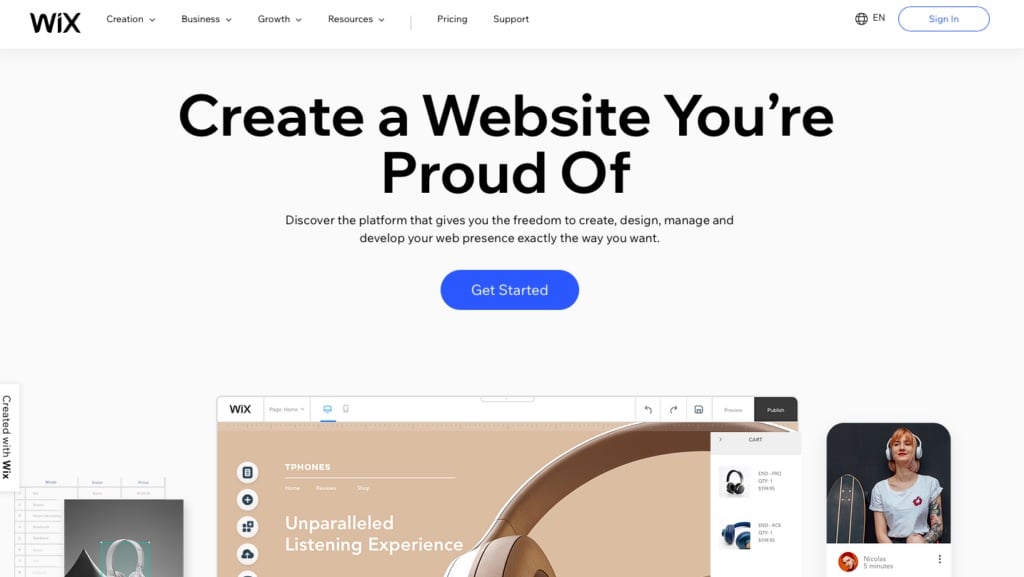
Wix 是一個很好的 Weebly 替代品,因為它能夠處理廣泛的網頁設計任務。
這是我們的詳細 Wix vs Weebly 指南。
進一步閱讀:
【Wix教學】新手3分鐘架站懶人包!2023更新
WordPress
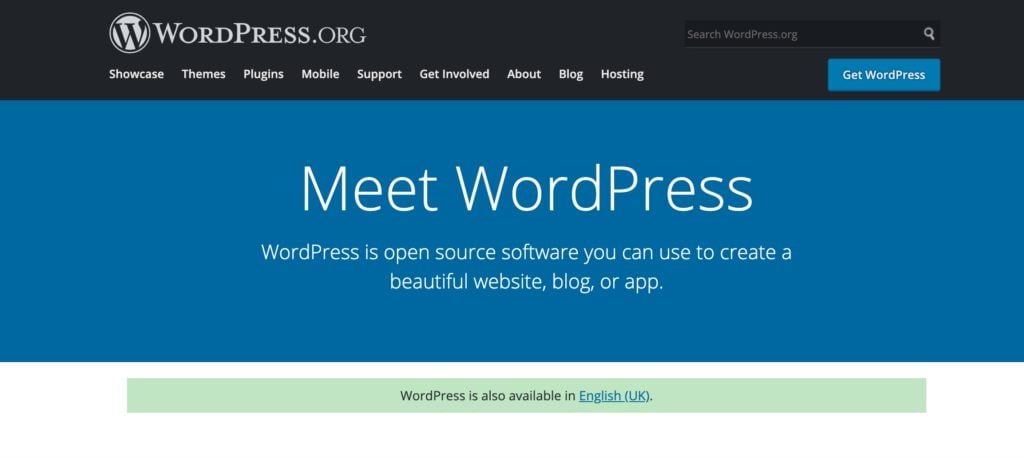
由於其專業的外觀和簡單的使用,WordPress 經常被提及作為 Weebly 的替代品。
進一步閱讀:
WordPress 教學:WordPress 架站 只需10分鐘!
HostGator 教學:安裝WordPress架站網誌(分步教程)
Webflow
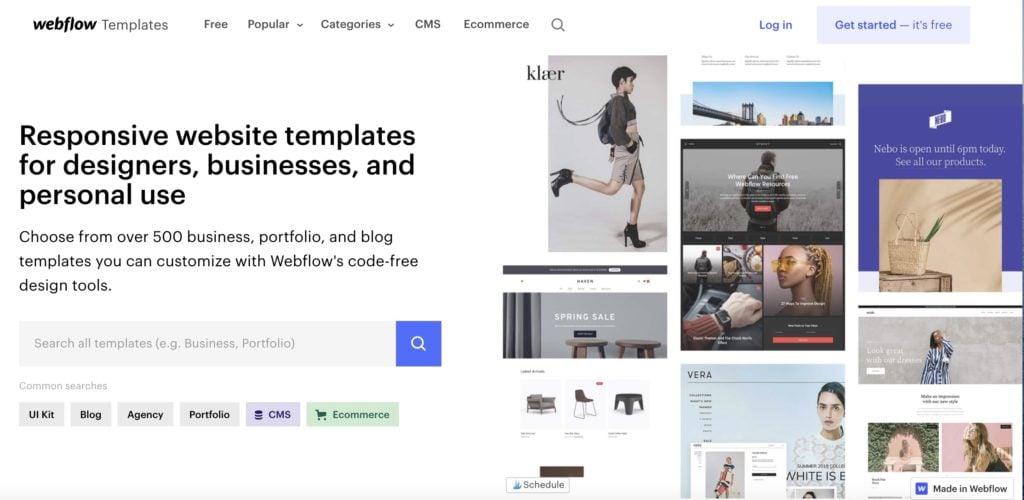
Webflow 是為經驗豐富的網頁設計專業人士創建的在線網站構建器軟件。兩個都 Webflow 和 Weebly 針對專業的 Web 開發人員,儘管方式略有不同。
進一步閱讀:
Weebly 教程:結論
如果您剛剛開始並想要一個免費的網站建設者,Weebly 是一個不錯的選擇。所有小部件和應用程序都是免費的,並且該編輯器易於與數十個小部件和數百個其他應用程序一起使用。只需點擊幾下,您就可以將您的網站轉變為電子商務平台。
由於其簡單的用戶界面和功能,您將在很短的時間內啟動並運行一個出色的網站。作為額外的獎勵,它是免費的,您也可以自己完成構建網站。
我們希望這個 Weebly 教學對你有幫助!
進一步閱讀:
如何在 Hostgator 上創建 WordPress 博客(分步教程)
WordPress 教學:WordPress 架站 只需10分鐘!
Webflow vs WordPress:哪個是更好的網站構建器?
Webflow教學:如何使用 Webflow 輕鬆構建您的網站
【Strikingly 教學】最新Strikingly評價!一起了解其功能、定價和其他網頁製作平台選擇
Namecheap教學:註冊網域申請、購買網域、網址設定教學